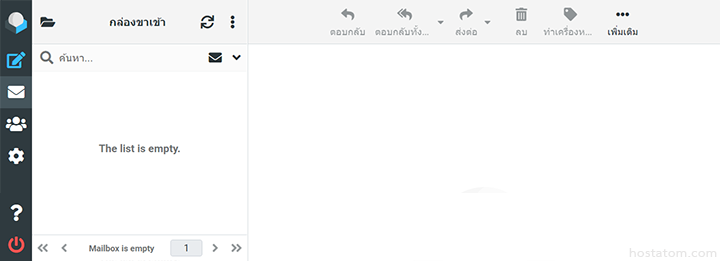ผู้ใช้สามารถสร้างบัญชีผู้ใช้งานอีเมลเพื่อใช้งานใน control panel ของ Plesk ได้ตามขั้นตอนต่อไปนี้
เริ่มจาก login เข้าใช้งาน Plesk

คลิกที่ Mail

คลิกที่ Create Email Address
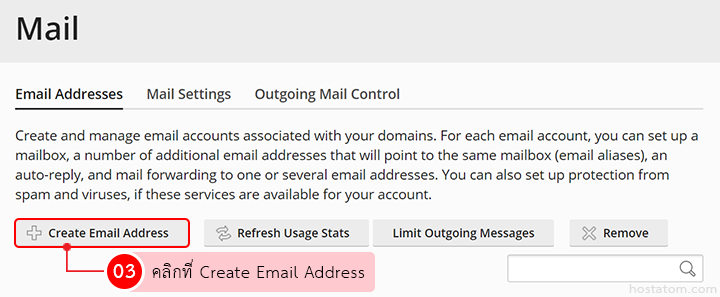
กรอกรายละเอียดของอีเมลที่ต้องการสร้าง เมื่อแล้วให้คลิกที่ OK
- Email address – กำหนดชื่อบัญชีอีเมลที่ต้องการ
- External email address – กรอกอีเมลอื่นของคุณ เช่น gmail, hotmail หรืออีเมลอื่นๆ ไว้ใช้สำหรับ reset รหัสผ่าน
- Password – กำหนดรหัสผ่านสำหรับบัญชีผู้ใช้ หากต้องการให้ระบบสร้างรหัสผ่านให้อัตโนมัติให้คลิกที่ Generate และหากต้องการแสดงรหัสผ่านให้คลิกที่ Show
- Confirm Password – ยืนยันรหัสผ่านอีกครั้ง กรณีที่สร้างรหัสผ่านผ่านการ generate ระบบจะยืนยันรหัสผ่านให้โดยอัตโนมัติ
- Mailbox – กำหนดขนาดหรือพื้นที่ของกล่องอีเมล หากต้องการใช้ค่าเริ่มต้นที่ระบบตั้งมาให้ ให้เลือก Default size (Unlimited) ซึ่งจะสามารถรับอีเมลได้เรื่อยๆ แต่ไม่เกินพื้นที่ของตัวบริการที่ใช้งานอยู่ หากต้องการกำหนดเองให้เลือก Another size แล้วใส่ขนาดพื้นที่ที่ต้องการ
- The maximum number of outgoing email messages – กำหนดจำนวนอีเมลที่ส่งออกไป หากต้องการใช้ค่าเริ่มต้นที่ระบบตั้งมาให้ เลือก Default (100 messages per hour) แต่ถ้าต้องการกำหนดเองให้เลือก Custom value for mailbox แล้วใส่จำนวนอีเมลที่ต้องการ และถ้าไม่ต้องการกำหนดจำนวนการส่งอีเมลให้เลือก Unlimited
- Description in Plesk – ใส่คำอธิบายเพิ่มเติม (ไม่บังคับ)
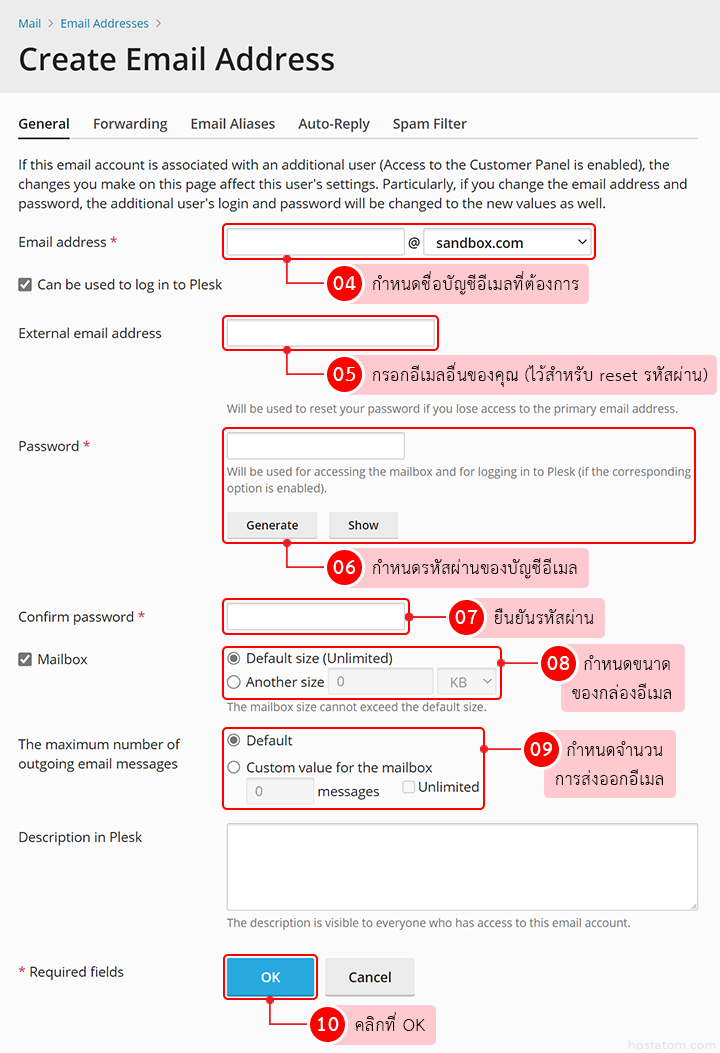
ระบบจะแจ้งว่าได้สร้างบัญชีอีเมลดังกล่าวแล้ว และแสดงบัญชีอีเมลที่สร้าง ดังภาพตัวอย่าง
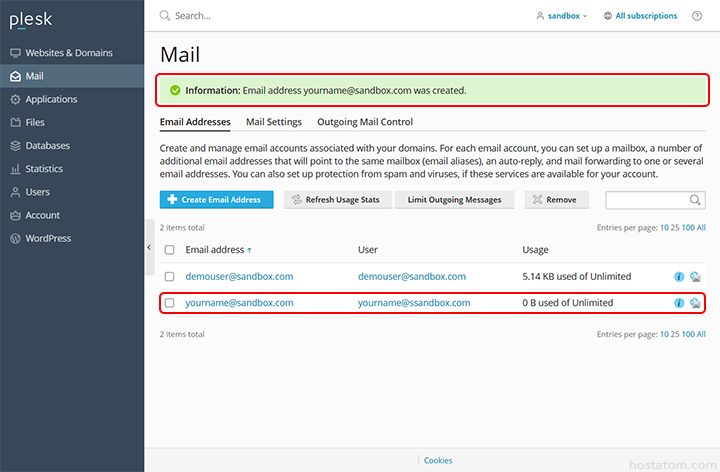
ในกรณีที่ต้องการเข้าใช้งานอีเมลให้เปิดเบราว์เซอร์ไปที่ URL http://webmail.ชื่อโดเมน.com

ระบบจะแสดงหน้า login ขึ้นมา ให้กรอก Username และ Password ของบัญชีอีเมลที่สร้าง แล้วคลิกที่ LOGIN
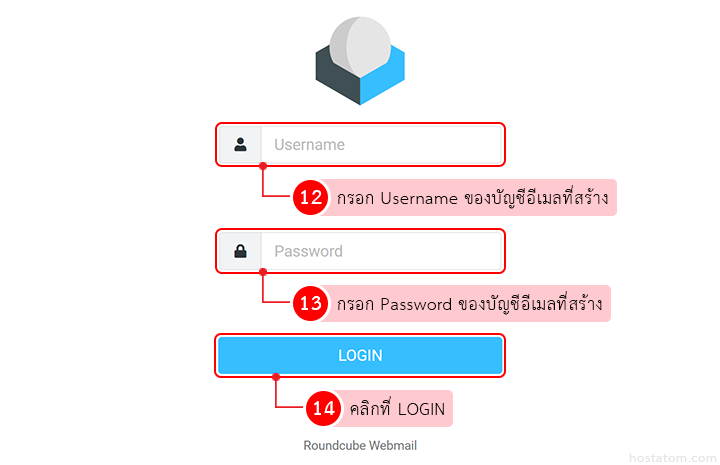
ระบบจะเข้าสู่หน้าจัดการอีเมลดังภาพตัวอย่าง